Ponovno postavljanje komponenti Windows Update bi to trebalo riješiti.
- Pogreška 0x8007001d nije ograničena na ažuriranja sustava Windows. Neki su korisnici prijavili da su naišli na ovu pogrešku dok su pokušavali aktivirati Microsoft Office.
- Onemogućavanje Windows vatrozida i antivirusnih programa može pomoći u rješavanju problema jer je poznato da blokiraju važna ažuriranja sustava Windows.
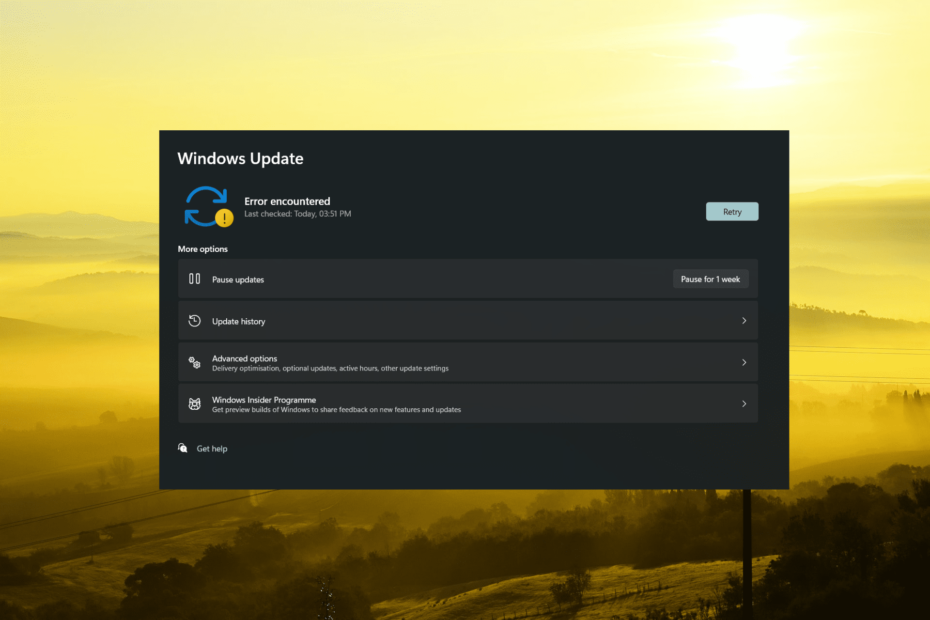
xINSTALIRAJTE KLIKOM NA PREUZMI DATOTEKU
- Preuzmite Fortect i instalirajte ga na vašem računalu.
- Pokrenite postupak skeniranja alata tražiti oštećene datoteke koje su izvor problema.
- Kliknite desnom tipkom miša na Započni popravak za rješavanje problema sa sigurnošću i performansama vašeg računala.
- Fortect je preuzeo 0 čitatelja ovog mjeseca.
Kod pogreške 0x8007001d je pogreška Windows Update koja se može pojaviti prilikom ažuriranja ili nadogradnja Windowsa. Obično označava da postoji datoteka ili postavka kojoj usluga Windows Update ne može pristupiti niti je može izmijeniti, što može spriječiti uspješnu instalaciju ažuriranja.
Korisnici su također prijavili da su naišli na pogrešku 0x8007001d kada pokušava aktivirati Microsoft Office ili druge aplikacije koje zahtijevaju aktivaciju nakon kupnje.
Kod pogreške 0x8007001d može proizaći iz različitih uzroka. Pokušajte sa sljedećim rješenjima kako biste riješili pogrešku.
Što je šifra pogreške 0x8007001d?
Kôd pogreške 0x8007001d obično označava a problem s ažuriranjem Windowsa. Postoji nekoliko mogućih uzroka ove pogreške, uključujući:
- Oštećene sistemske datoteke: Ako jedan ili više vaših sistemske datoteke su oštećene, možete naići na ovu pogrešku kada pokušavate ažurirati svoj operativni sustav.
- Zastarjeli upravljački programi: Ako su vaši upravljački programi zastarjeli ili nekompatibilni s vašim sustavom, možete naići na ovu pogrešku kada pokušavate ažurirati svoj operativni sustav.
- Infekcija zlonamjernim softverom: Ako je vaš sustav zaražen zlonamjernim softverom, on može ometati vaša ažuriranja i uzrokovati ovu pogrešku.
- Nedovoljno prostora na disku: Ako to uradiš nemaju dovoljno slobodnog prostora na disku na vašem sustavu, možete naići na ovu grešku kada pokušavate ažurirati svoj operativni sustav.
- Neispravan RAM: Ako imate neispravan RAM, to može uzrokovati probleme s vašim sustavom i ometati ažuriranja.
Kako mogu popraviti pogrešku ažuriranja Windows 11 0x8007001d?
Savjet stručnjaka:
SPONZORIRANO
Teško se uhvatiti u koštac s nekim problemima s osobnim računalom, posebno kada se radi o nedostajućim ili oštećenim sistemskim datotekama i spremištima vašeg Windowsa.
Obavezno koristite namjenski alat, kao što je Fortect, koji će skenirati i zamijeniti vaše pokvarene datoteke njihovim svježim verzijama iz svog repozitorija.
Da biste riješili ovu pogrešku prije pokušaja složenijih rješenja, pokušajte sljedeće preduvjetne korake:
- Ponovno pokrenite računalo: Jednostavno ponovno pokretanje ponekad može riješiti problem.
- Provjerite internetsku vezu: Prije pokušaja ažuriranja sustava Windows provjerite imate li pouzdanu i stabilnu internetsku vezu.
- Onemogućite vatrozid i antivirusni program: U nekim slučajevima pomaže onemogućavanje vatrozida za Windows i antivirusnog programa.
1. Pokrenite alat za rješavanje problema Windows Update
- Pritisnite Windows + ja za otvaranje Windowsa postavke aplikacija
- Izaberi Sustav u lijevom oknu pomaknite se prema dolje i kliknite Rješavanje problema pločica na desnom oknu.
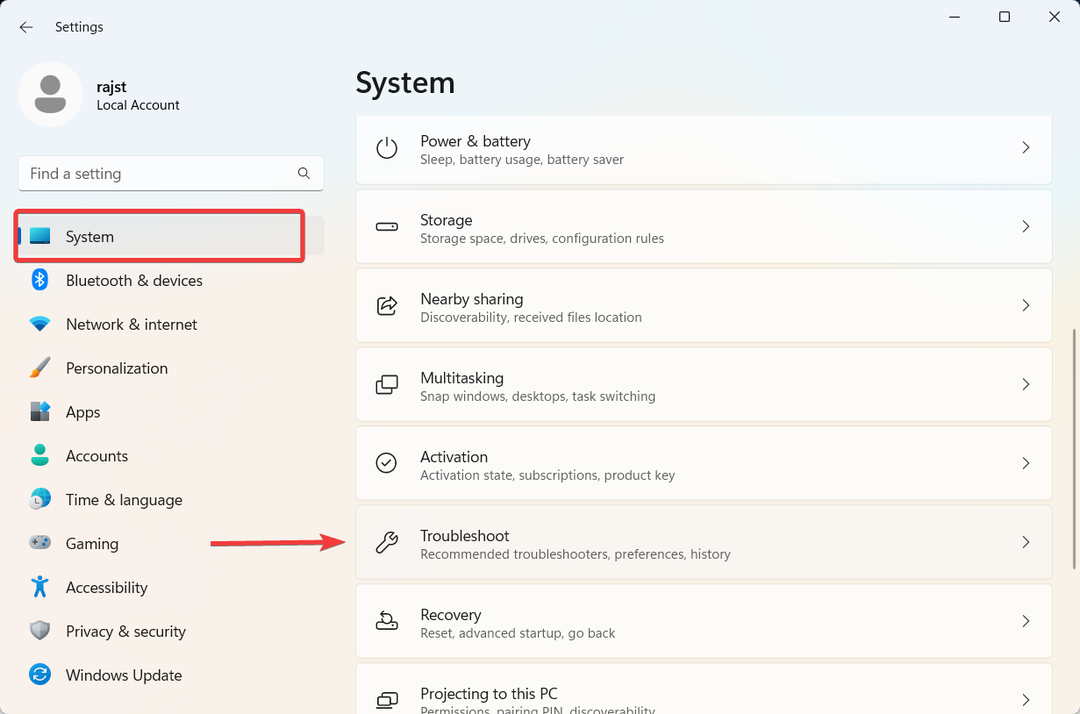
- Na Rješavanje problema stranici s postavkama kliknite na Ostali alati za rješavanje problema.
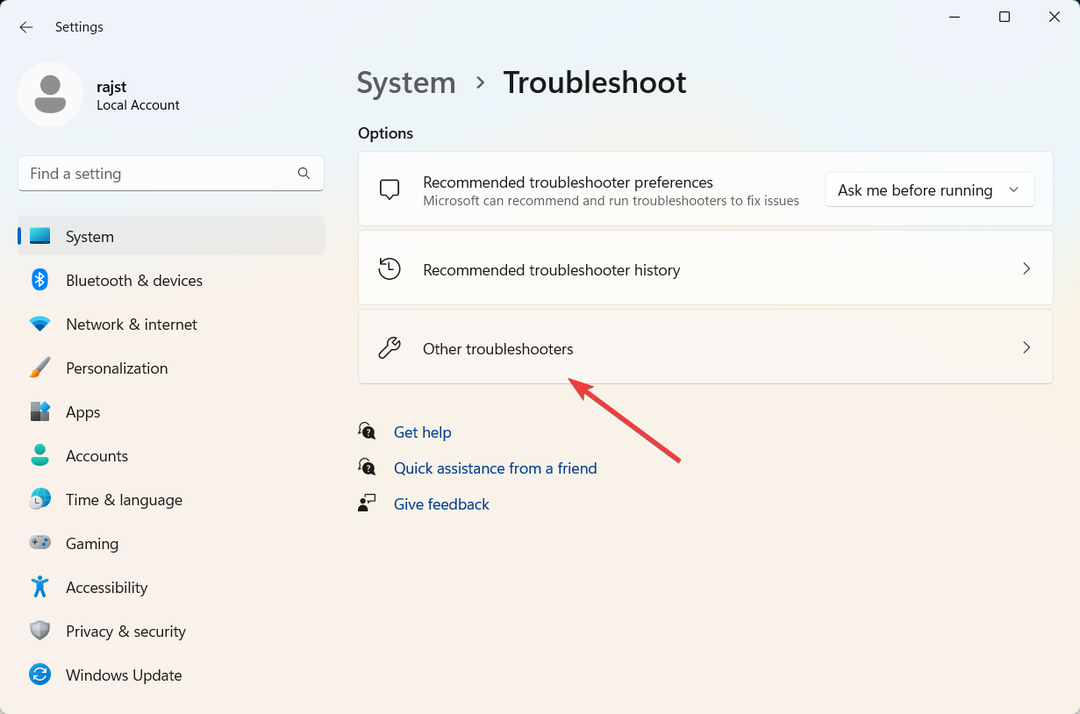
- Sada kliknite na Trčanje gumb pored Windows Update.
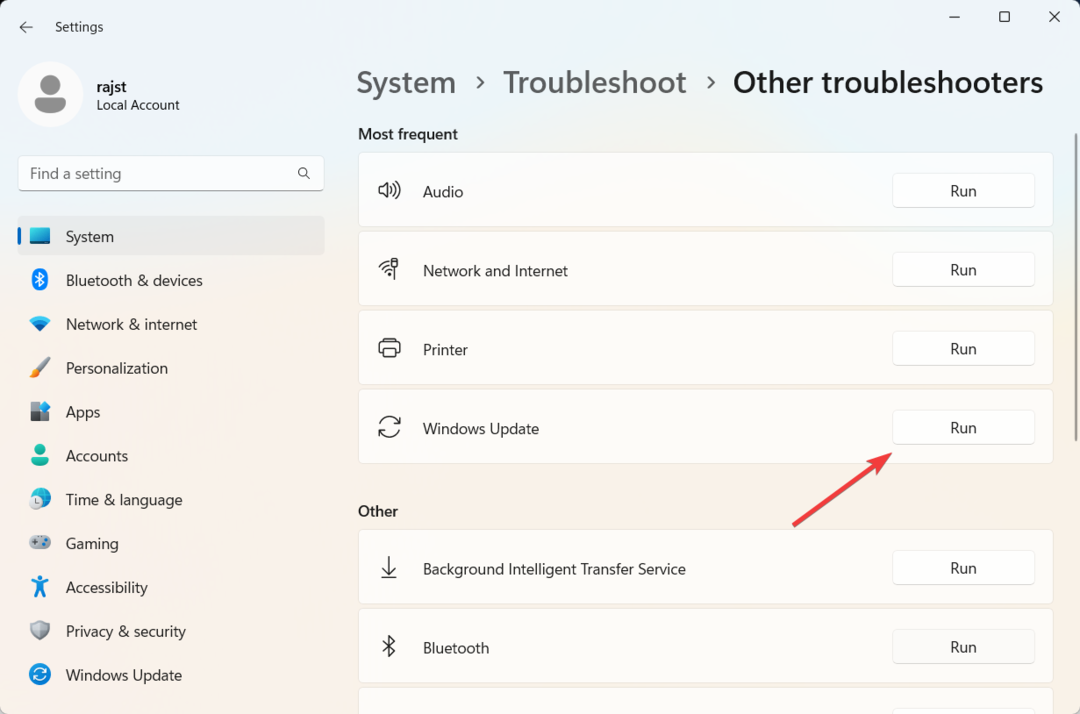
- Slijedite upute na zaslonu kako biste dovršili postupak rješavanja problema.
- Zatvorite alat za rješavanje problema i ponovno pokrenite računalo.
Alat za rješavanje problema automatski će otkriti i popraviti sve probleme koje pronađe. Ako ne može riješiti problem, dat će vam prijedloge kako ga ručno riješiti.
2. Pokrenite SFC i DISM skeniranje
- Pritisnite Windows + R otvoriti Trčanje dijalog, vrsta cmd, držite Ctrl + Shift tipku i kliknite u redu trčati Naredbeni redak kao administrator.

- Klik Da na Kontrola korisničkog računa (UAC) prozor upita.
- Upišite sljedeću naredbu u prozor naredbenog retka i pritisnite Unesi:
sfc /scannow
- Nakon što SFC alat završi skeniranje, nastavite s pokretanjem DISM alata. Upišite sljedeće naredbe i pritisnite Unesi nakon svakog:
DISM /Online /Cleanup-Image /ScanHealthDISM /Online /Cleanup-Image /RestoreHealth
- Nakon što ste izvršili SFC i DISM alate, ponovno pokrenite računalo i pogledajte je li pogreška 0x8007001d nestala.
- Igdkmd64.sys: Kako popraviti ovaj BSoD na Windows 11
- 0xc00002e3 BSoD kod pogreške: kako to popraviti
- Ksecdd.sys BSoD pogreška: 4 načina da je popravite
- UnrealCEFSubProcess: Što je to i kako popraviti visok CPU
3. Resetirajte komponente ažuriranja sustava Windows
- Pritisnite Windows + R otvoriti Trčanje dijalog, vrsta cmd, i pritisnite Ctrl + Shift + Unesi.

- Klik Da u upitu Kontrola korisničkog računa.
- U naredbeni redak unesite sljedeće naredbe i Unesi nakon svakog retka:
neto stop bitovinet stop wuauservnet stop appidsvcnet stop cryptsvcDel "%ALLUSERSPROFILE%\Application Data\Microsoft\Network\Downloader\*.*"rmdir %systemroot%\SoftwareDistribution /S /Qrmdir %systemroot%\system32\catroot2 /S /Qsc.exe sdset bitovi D:(A;; CCLCSWRPWPDTLOCRRCSY)(A;; CCDCLCSWRPWPDTLOCRSDRCWDWOBA)(A;; CCLCSWLOCRRCAU)(A;; CCLCSWRPWPDTLOCRRCPU)sc.exe sdset wuauserv D:(A;; CCLCSWRPWPDTLOCRRCSY)(A;; CCDCLCSWRPWPDTLOCRSDRCWDWOBA)(A;; CCLCSWLOCRRCAU)(A;; CCLCSWRPWPDTLOCRRCPU)cd /d %windir%\system32regsvr32.exe /s atl.dllregsvr32.exe /s urlmon.dllregsvr32.exe /s mshtml.dllregsvr32.exe /s shdocvw.dllregsvr32.exe /s browseui.dllregsvr32.exe /s jscript.dllregsvr32.exe /s vbscript.dllregsvr32.exe /s scrrun.dllregsvr32.exe /s wuaueng1.dllregsvr32.exe /s wups.dllregsvr32.exe /s wups2.dllregsvr32.exe /s wuweb.dllregsvr32.exe /s wucltux.dllregsvr32.exe /s muweb.dllregsvr32.exe /s wuwebv.dllnetsh winsock resetnetsh winsock poništi proxyneto početni bitovinet start wuauservnet start appidsvcnet start cryptsvc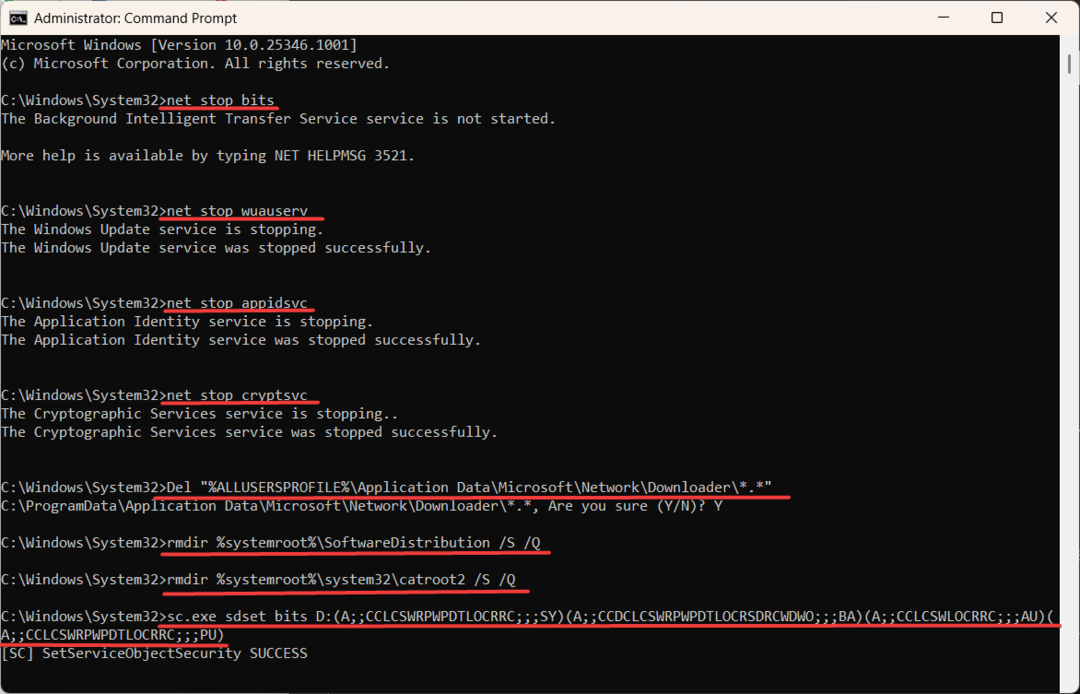
- Ponovno pokrenite računalo i provjerite je li pogreška 0x8007001d riješena.
4. Ručno instalirajte Windows ažuriranje
- Idi na Katalog Microsoft Update web stranica
- U tekstualno polje upišite broj KB ažuriranja koje želite instalirati i kliknite traži.
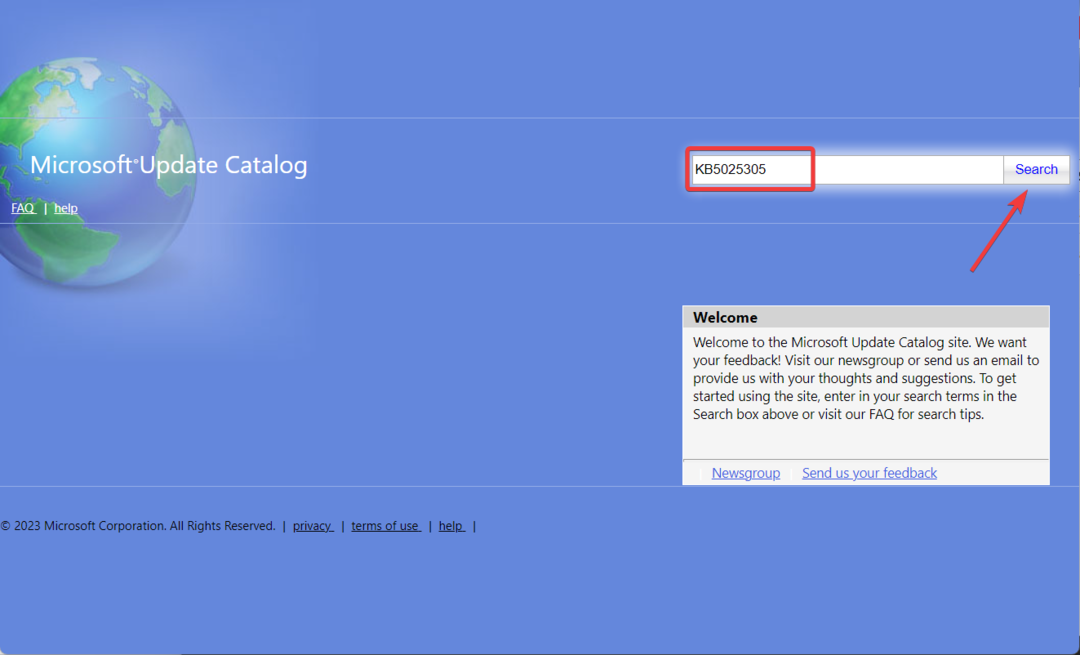
- Kliknite na preuzimanje datoteka pored ažuriranja koje želite instalirati.
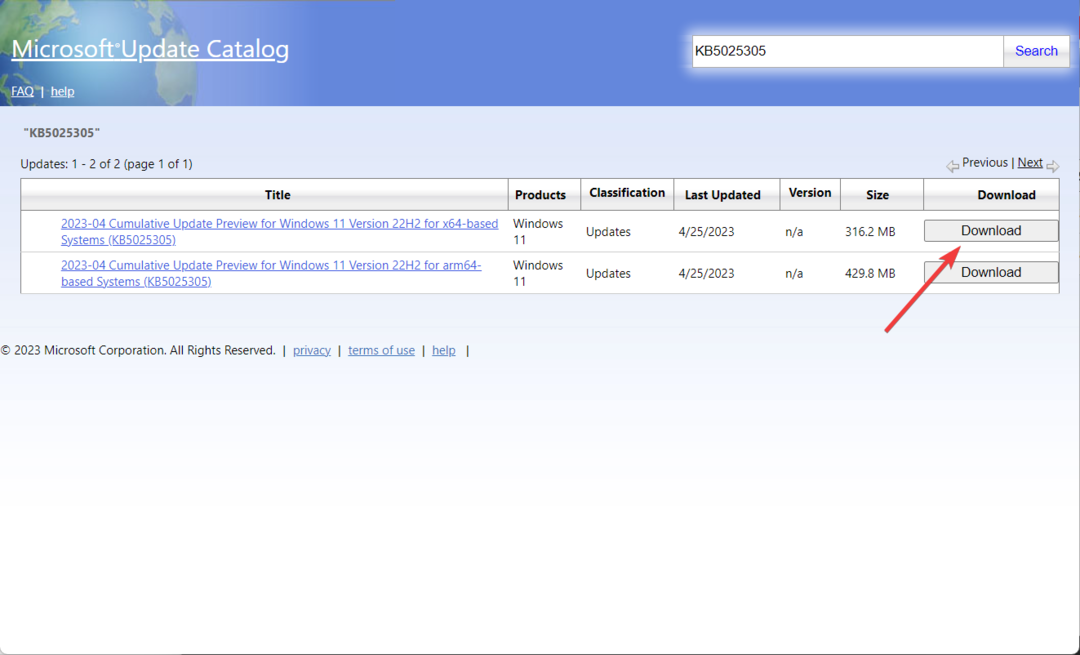
- U skočnom prozoru kliknite vezu za preuzimanje.

- Dvaput kliknite na preuzetu datoteku za početak procesa instalacije.
- Slijedite upute na zaslonu kako biste dovršili instalaciju.
Ako ste korisnik sustava Windows 11, otkrijte najbolje sigurnosne postavke za sigurnije Windows iskustvo.
U slučaju bilo kakvih dodatnih pitanja ili prijedloga, ostavite ih u odjeljku za komentare.
Još uvijek imate problema?
SPONZORIRANO
Ako gornji prijedlozi nisu riješili vaš problem, vaše računalo bi moglo imati ozbiljnijih problema sa sustavom Windows. Predlažemo da odaberete sveobuhvatno rješenje poput Fortect za učinkovito rješavanje problema. Nakon instalacije samo kliknite Pogledaj&popravi tipku, a zatim pritisnite Započni popravak.


